win7电脑忘记开机密码怎么解决 怎么解决win7电脑忘记开机密码的问题了
时间:2017-07-04 来源:互联网 浏览量:
今天给大家带来win7电脑忘记开机密码怎么解决,怎么解决win7电脑忘记开机密码的问题了,让您轻松解决问题。
我们的电脑都会设置开机密码密码,有时候会脑袋发晕,就记不住开机密码了。但这儿介绍的是自己开机了而且忘记了密码,你要删除重置也需要密码时,可以用这种方法来重置密码。具体方法如下:
1首先打开开始菜单是搜索框,输入‘MMC’,出现程序1。双击 打开程序1下面的mmc文件夹。
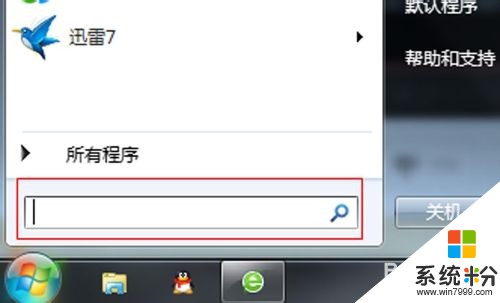
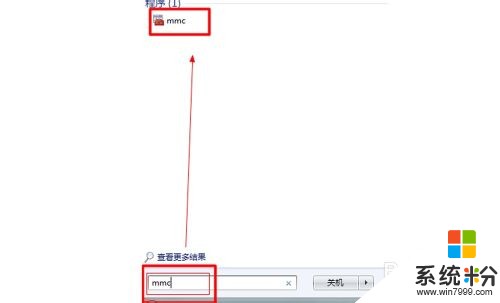 2
2双击打开后,依次打开【文件】--【添加/删除康单元格】,在出现的对话框中的下拉条处选【本地用户和组】--【添加】。之后出现的对话框,单击【完成】,然后【确定】。
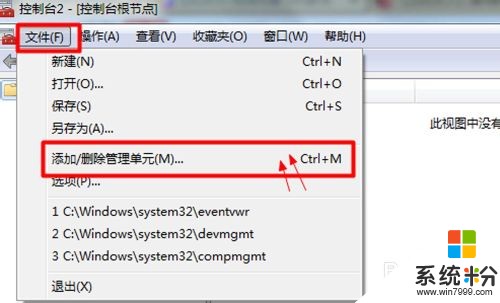

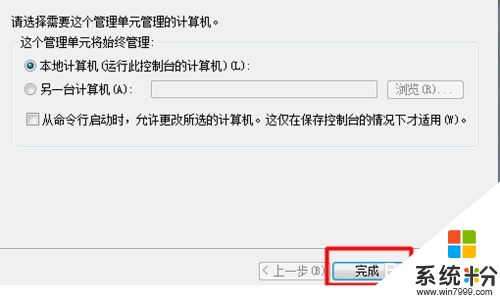
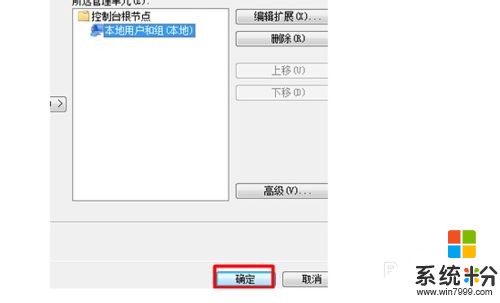 3
3添加成功后,依次单击打开【本地用户和组(本地)】--【用户】。
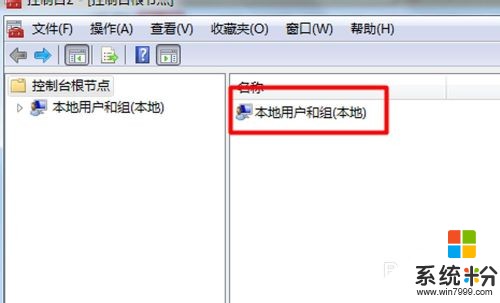
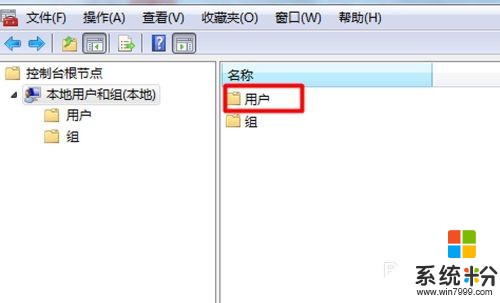 4
4打开【用户】后,在右侧选择你要修改的用户名名称。在这以‘用户’为例。将鼠标指针移到‘用户’,右键--设置密码--继续,输入你要重置的密码,确定。
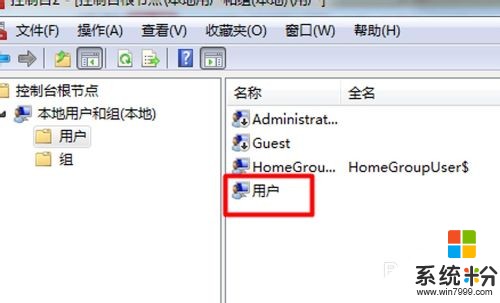


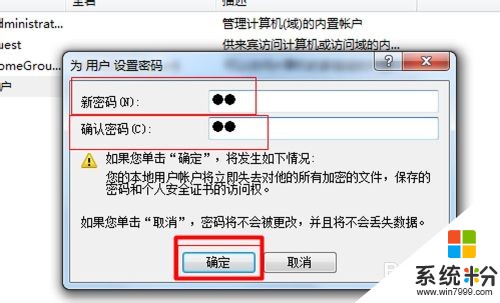 5
5设置好密码后,确定,设置成功。
 6
6成功后,你可以将刚设置的密码删除掉,在重新在控制面板处设置。
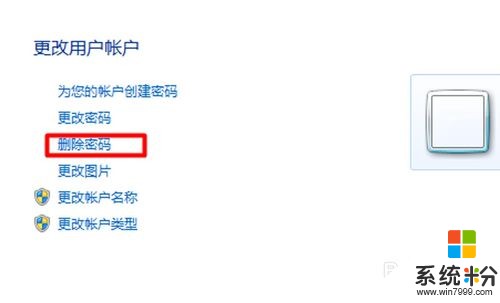

以上就是win7电脑忘记开机密码怎么解决,怎么解决win7电脑忘记开机密码的问题了教程,希望本文中能帮您解决问题。
我要分享:
相关教程
- ·win7电脑忘记开机密码如何解决? win7电脑忘记开机密码怎样解决?
- ·win7电脑忘记密码怎么解开 win7开机密码忘记了解决方法
- ·电脑开机密码忘记了怎么办win7,win7电脑开机密码怎么破解
- ·win7忘记开机密码该如何解决? win7忘记开机密码该怎样解决?
- ·win7系统忘记开机密码如何解决? win7系统忘记开机密码怎样解决?
- ·怎麽解决win7系统登陆密码忘记的问题,win7系统登陆密码忘记的解决方法
- ·win7系统电脑开机黑屏 Windows7开机黑屏怎么办
- ·win7系统无线网卡搜索不到无线网络 Win7电脑无线信号消失怎么办
- ·win7原版密钥 win7正版永久激活密钥激活步骤
- ·win7屏幕密码 Win7设置开机锁屏密码的方法
Win7系统教程推荐
- 1 win7原版密钥 win7正版永久激活密钥激活步骤
- 2 win7屏幕密码 Win7设置开机锁屏密码的方法
- 3 win7 文件共享设置 Win7如何局域网共享文件
- 4鼠标左键变右键右键无法使用window7怎么办 鼠标左键变右键解决方法
- 5win7电脑前置耳机没声音怎么设置 win7前面板耳机没声音处理方法
- 6win7如何建立共享文件 Win7如何共享文件到其他设备
- 7win7屏幕录制快捷键 Win7自带的屏幕录制功能怎么使用
- 8w7系统搜索不到蓝牙设备 电脑蓝牙搜索不到其他设备
- 9电脑桌面上没有我的电脑图标怎么办 win7桌面图标不见了怎么恢复
- 10win7怎么调出wifi连接 Win7连接WiFi失败怎么办
Win7系统热门教程
- 1 怎样取消Win7电脑开机自动检测硬盘 取消Win7电脑开机自动检测硬盘的方法
- 2 Win7系统自带防火墙使用全攻略
- 3 ghost win7网页视频不能看怎么办
- 4Win7内置截图工具怎样在屏幕上任意截图 Win7内置截图工具在屏幕上任意截图的方法有哪些
- 5win7文件夹属性找不到安全项怎么办|win7文件夹安全项设置方法
- 6电脑公司Win7旗舰版系统巧“推”部署客户端的秘籍
- 7浅谈win7 32位系统怎样分析卸载故障补丁 浅谈win7 32位系统分析卸载故障补丁的方法
- 8win7系统常见故障以及解决方法
- 9win7系统实现一台电脑同时连接内外网既能工作也能上网的方法 win7系统如何实现一台电脑同时连接内外网既能工作也能上网
- 10win7旗舰版电脑安装驱动失败,提示文件丢失怎么解决? win7旗舰版电脑安装驱动失败,提示文件丢失怎么处理?
最新Win7教程
- 1 win7系统电脑开机黑屏 Windows7开机黑屏怎么办
- 2 win7系统无线网卡搜索不到无线网络 Win7电脑无线信号消失怎么办
- 3 win7原版密钥 win7正版永久激活密钥激活步骤
- 4win7屏幕密码 Win7设置开机锁屏密码的方法
- 5win7怎么硬盘分区 win7系统下如何对硬盘进行分区划分
- 6win7 文件共享设置 Win7如何局域网共享文件
- 7鼠标左键变右键右键无法使用window7怎么办 鼠标左键变右键解决方法
- 8windows7加密绿色 Windows7如何取消加密文件的绿色图标显示
- 9windows7操作特点 Windows 7的特点有哪些
- 10win7桌面东西都没有了 桌面文件丢失了怎么办
